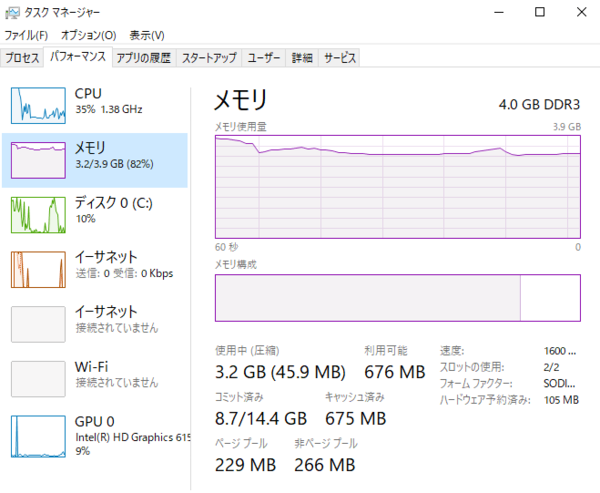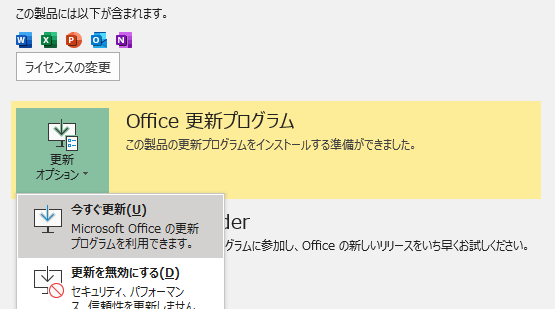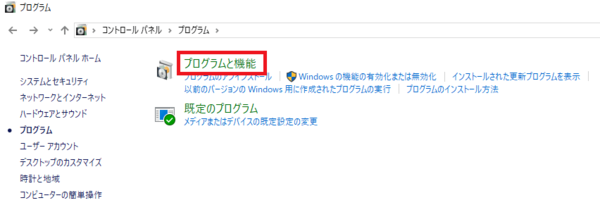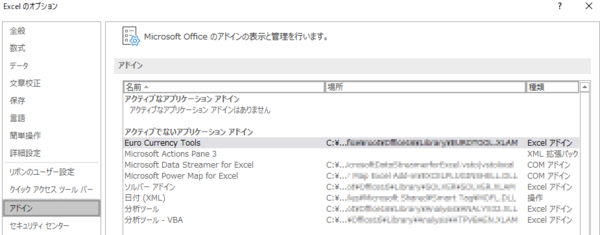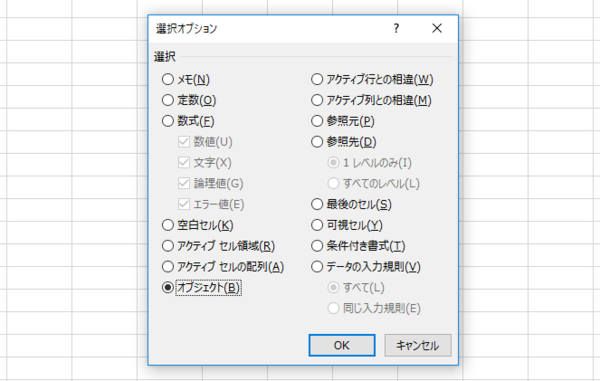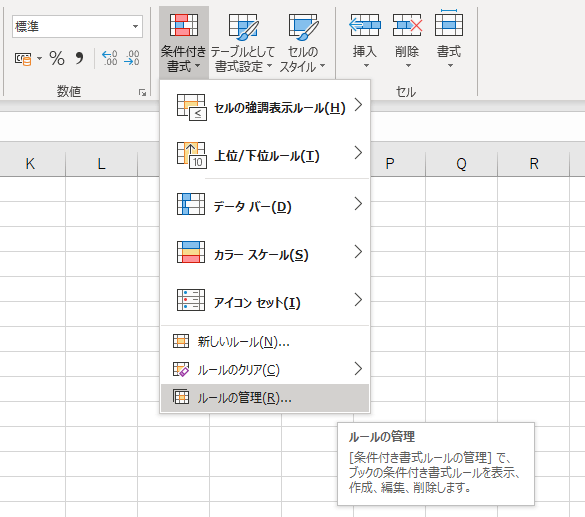- フレッシャーズトップ
- >社会人ライフ
- >ITスキル
- >Excelがフリーズしたり重くなる……コピー時の不具合の解消法!
Excelがフリーズしたり重くなる……コピー時の不具合の解消法!
Excelでコピーをすると動作が重くなってしまったり、固まってしまったりと不具合が起こることがあります。
これは、開いている特定のファイルのせいだけではなく、PC本体やExcelのアプリ自体が問題の可能性も考えられます。今回は、それぞれのケースとその解消方法を見ていきましょう。
PC自体に原因がある場合
まずは、PC自体に原因がないかを探ってみましょう。大前提として、PCのウイルスチェックをかけておき、問題ないことを確認したら、PCのメモリ使用量を調べます。
メモリ使用量は、タスクバーを右クリック→「タスクマネージャー」→「パフォーマンス」タブから確認できます。
メモリ使用量が高いとPCの動作が重くなりますので、使っていないアプリケーションを終了したり、パソコンを再起動したりすると、不具合が消えて正常に戻る場合があるので試してみましょう。
Excelに問題がある場合
PCの状態に問題がなければ、次にExcelの起動を確認しましょう。
不具合が起きたエクセルファイルとは別のファイルをいくつか起動してみて、同じ症状がみられたら、Excelのアプリケーションそのものに問題があると考えられます。その場合、次の対処法を試してみてください。
・最新の更新プログラムをインストールする
Excelを起動し、Excelメニュー「ファイル」→「アカウント」→「Office 更新プログラム」の「更新オプション」→「今すぐ更新」からインストールできます。
・Officeアプリケーションを修復する
実行中のOfficeアプリケーションを終了したうえで、「コントロールパネル」を開きます。「プログラムと機能」を選択し、現在インストールされているプログラムの中から、「Microsoft Office 2016」を選択→右クリック→「変更」→「修復」と操作して修復しましょう。
・Excelのアドインを削除する
アドインとは、通常のExcelの機能に追加で機能をもたせること。動作不良を招くこともあるので、使用しないアドインは消しましょう。Excelメニュー「ファイル」→「オプション」→「アドイン」から削除できます。
該当のファイルだけが重い場合
特定のExcelファイルだけが動作不良を起こす場合は、ファイルのデータ容量をチェックしましょう。データの中身に合わない容量になっていたら、次の点を確認してみてください。
・オブジェクトが隠れている
目視できない範囲に容量を圧迫するオブジェクトが隠れている場合があります。
この場合は、「Ctrl」+「G」キーを押してジャンプ選択を呼び出し、「セル選択」→「オブジェクト」にチェック→「OK」を選択すると、隠れたオブジェクトが全選択されます。「Delete」を押せば全削除できます。
・関数や数式を使いすぎている
関数や数式を大量に使っていると、動作も重くなります。使わない関数や数式が入力されている列や行を削除して、動作が改善するか確認しましょう。
・条件付き書式を使いすぎている
条件付き書式(設定した条件に応じてセルや行の色を変えたりできる機能)の多用も動作を重くする原因になります。Excelメニュー「ホーム」→「条件付き書式」→「ルールの管理」から不要な設定は削除しましょう。
まとめ
動作不良には様々な要因がありますが、ここに挙げたのは、その中でもよくある事象や基本的な解決方法です。不具合が起きたら、ますはこの内容を一通りチェックしてみて、原因がどこにあるのかを突き止めましょう。
(学生の窓口編集部)
まるっと分かる!『Excel コピー&ペースト』
- Excelの基本、コピー&ペーストの方法
- Excelでコピーがうまくきない時の対処法
- Excelでコピーした際のフリーズの解消方法
- セル内のデータを一括でコピー&ペーストする方法
- 列・行・表を一番下まで一気にコピーする方法
- 結合セルをそのまま/解除してコピーする方法
- 書式や数式のみをコピーする方法
- コピーした値を四則割算で貼り付ける方法
- コピーした時に出る枠線をすぐ消す方法
- Excelでオートフィルを入力/コピーする方法
- 入力規則や非表示の列・行をそのままコピーする方法
- 表の列・行の大きさを変えずにコピーする方法
- Excelで図をセルごとコピーする方法
- シートを別ブックにコピーした際にレイアウトが変わる際の対処法
- Excelの表を図として保存しコピーする方法
- 同じフォーマットのシートをコピーして別ブックに貼り付ける方法
- ExcelにPC画面のスクショを貼り付ける方法
- 列と行を入れ替えてコピー&ペーストする簡単な方法
- Excelデータをコピーできないようにロックする方法
- Excelのコピー操作に関する手順まとめ
関連記事
新着記事
-
2025/03/31
-
2025/03/31
どこでも通用する人は「入社1年目」に何をしているの?結果に差がつく思考法・話し方・時間管理とは? #Z世代pickフレッシャーズ
-
2025/03/17
25卒内定者で「そのうち転職したい」と思っている人はどれくらい?「勤続意向・入社理由」を調査! #Z世代pickフレッシャーズ
-
2025/03/16
「リボ払いの罠」など日常に潜むお金の落とし穴からどう逃げる?月2万の貯金が、あなたの人生を変える!? #Z世代pickフレッシャーズ
-
2025/03/15
『引越しの挨拶』するべき?手土産相場は?挨拶する際の範囲はどこまで?実態を1042人に大調査!#Z世代pickフレッシャーズ
HOT TOPIC話題のコンテンツ
-
PR
忙しい新社会人にぴったり! 「朝リフレア」をはじめよう。しっかりニオイケアして24時間快適。
-
PR
ウワサの真実がここにある!? クレジットカードの都市伝説
-
PR
視点を変えれば、世の中は変わる。「Rethink PROJECT」がつたえたいこと。
-
PR
いつでもわたしは前を向く。「女の子の日」を前向きに♪社会人エリ・大学生リカの物語
-
PR
あなたの“なりたい”社会人像は? お仕事バッグ選びから始める新生活
-
PR
実はがんばりすぎ?新社会人『お疲れ度』診断
-
PR
【診断】セルフプロデュース力を鍛える! “ジブン観”診断
-
PR
社会人デビューもこれで完璧! 印象アップのセルフプロデュース術